1、启动Word 2016文字处理应用软件,如图所示点击屏幕右侧新建空白文档。
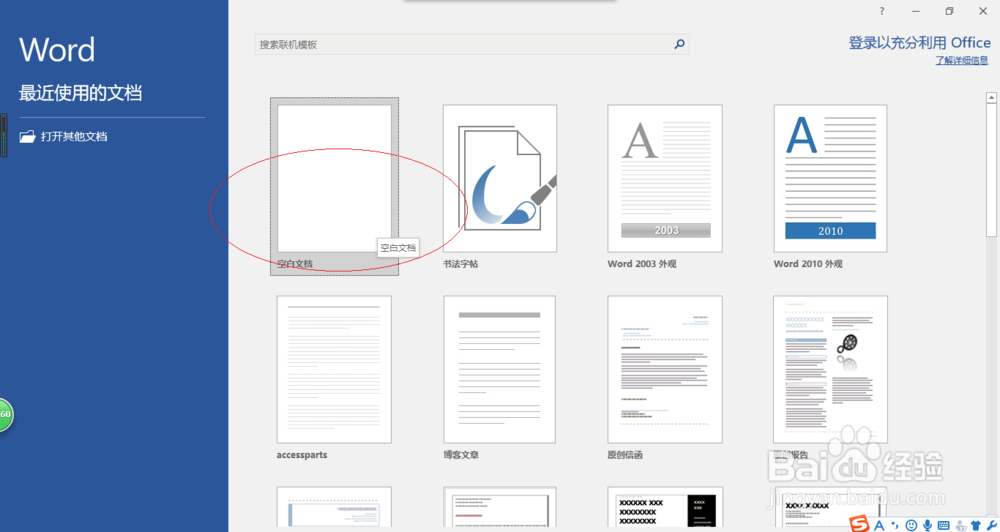
2、根据课程实验创建文本文档,如图所示。本例编辑过程中使用表格,要求套用表格样式。
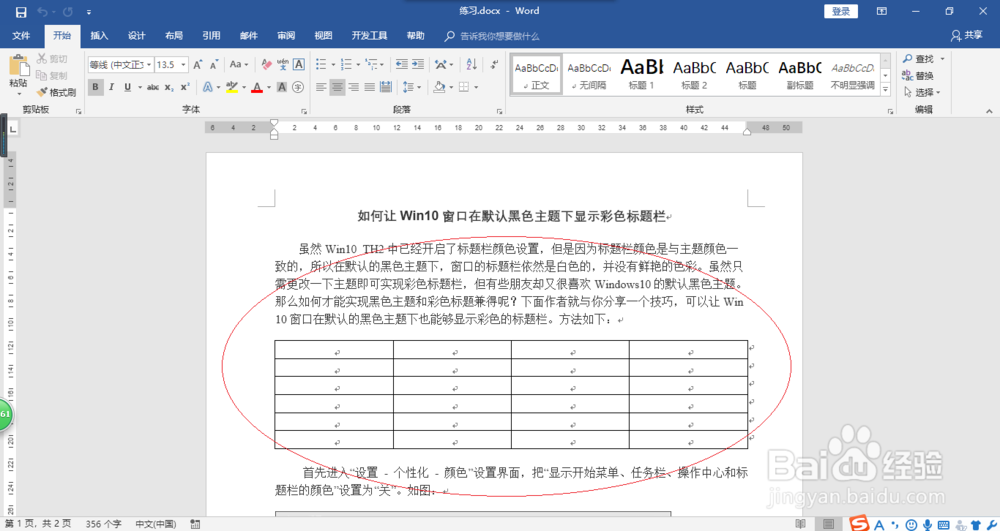
3、如图所示,选中需套用表格样式的表格。选择"设计→表格样式"功能区,点击右侧"其他"箭头。
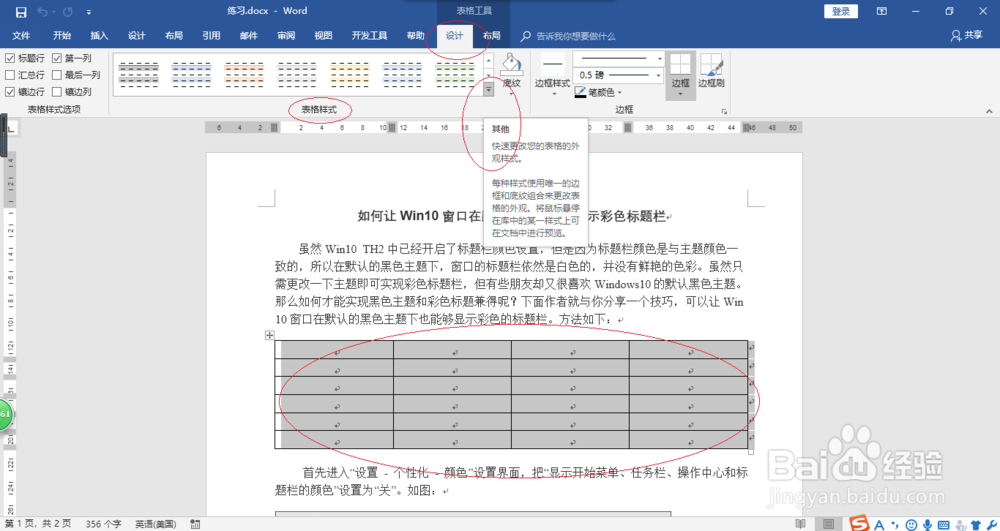
4、弹出下拉列表选项,如图所示。选择"网格表"选项,点击"网格表4 着色3"图标。
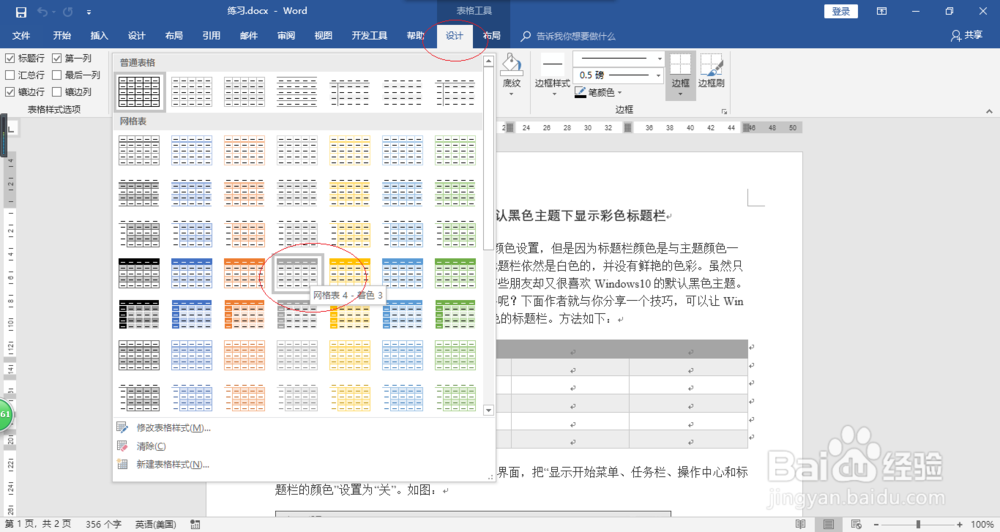
5、如图所示,选择"设计→表格样式选项"标签。取消勾选"第一列"复选框,勾选"汇总行"复选框。
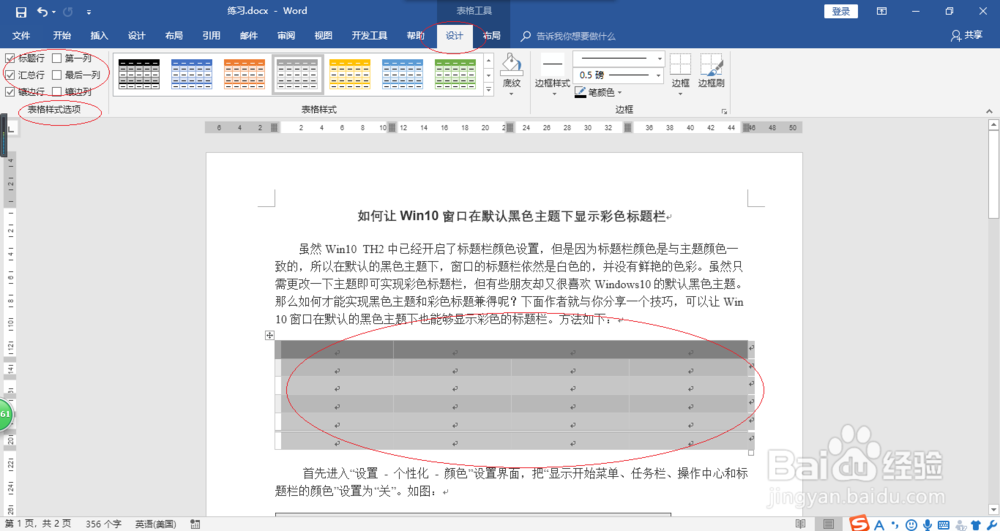
6、完成编制表格套用表格样式的操作,如图所示。本例到此结束,希望对大家能有所帮助。

